Internetthastighetsmåling. Hva regnes som normal internetthastighet for ulike oppgaver og hvordan måle den. Hva slags internett trenger jeg for stabilt arbeid?
Det virker for deg som om Internett er for tregt, selv om leverandøren hevder at hastigheten tilsvarer kontrakten. Hvordan kan vi verifisere sannheten til disse forsikringene? Dessverre gir ikke eksisterende nettjenester for måling av tilkoblingshastighet alltid nøyaktige resultater. Noen ganger skjer dette fordi det beste effektiv metode målinger, men ofte er problemet «på vår side».
Her er fire regler du må følge for å måle Internett-hastigheten din mer nøyaktig.
1. Start alltid modemet og ruteren på nytt

Starte enheten på nytt - Dette standard første trinnet, vanligvis foreslått for å løse nesten alle tekniske problemer, er spesielt viktig for rutere og høyhastighets digitale modemer. Begge enhetene er i hovedsak minidatamaskiner. Små datamaskiner som utfører seriøse funksjoner, for eksempel å sørge for at alle typer trafikk fra alle dine stasjonære og mobile enheter koblet til Internett blir rutet riktig. I likhet med stasjonære eller smarttelefoner begynner de også å mislykkes over tid. Dette viser seg i sakte lasting av nettsider eller stamming av streaming video. Derfor hjelper omstart å returnere enhetene til en fullt funksjonell tilstand.
2. Ikke bruk Internett til andre formål mens du sjekker
Du har sikkert gjettet dette selv viktig regel. Å ha et dusin nettsider åpne på datamaskinen vil selvsagt skjeve målingene dine, men også sørge for at alle andre programmer og enheter som bruker Internett er slått av. Her er noen få eksempler på hodet mitt: musikktjenester som kjører i bakgrunnen, automatiske patchnedlastinger via Windows Update, streaming av TV på TV-en i neste rom, osv.
Ikke glem mobile enheter. De fleste smarttelefoner kobler seg automatisk til det når de oppdager et trådløst nettverk. Sett derfor favorittdingsen din i flymodus under testen (med mindre du bruker den til å måle Internett-hastighet). Når du ikke er sikker på om en enhet bruker for øyeblikket Internett, det er best å slå det av før du tar målinger.
3. Ikke glem å tømme nettleserens buffer

En annen smart ting å gjøre før du kjører en Internett-hastighetstest, er å tømme nettleserens buffer. Dessuten må du gjøre dette hver gang hvis du vil ta flere målinger på rad. De fleste Internett-hastighetstester fungerer ved å laste opp og laste ned én eller flere filer av en viss størrelse, og deretter beregne tilkoblingshastigheten basert på hvor lang tid det tar.
Derfor, hvis du utfører en test flere ganger på rad, kan hvert påfølgende resultat bli forvrengt, fordi disse filene forblir på datamaskinen din fra forrige test (dvs. de er bufret).
Selvfølgelig kan du hoppe over dette trinnet hvis du bruker en spesiell applikasjon eller annen (ikke-nettleser) metode for å teste Internett-hastigheten din.
4. Bruk HTML5-baserte tjenester
Sist men ikke minst viktige råd– bruk HTML5-baserte internetthastighetsmålingstjenester. Eksperter mener at tester basert på Flash-teknologi har en feil på opptil 40 %.
Den mest populære hastighetsmåleren, Speedtest, kjører for tiden på Flash, men tjenesten vil snart gå helt over til HTML5. Selv om du kan prøve betaversjonen av Speedtest basert på HTML5 nå.
Konklusjon: Husk at ingen test er perfekt
Ved å bruke tipsene ovenfor kan du minimere feil når du måler Internett-tilkoblingshastigheten, noe som helt sikkert vil øke nøyaktigheten til resultatene. Husk imidlertid at du vil motta en øyeblikkelig vurdering av kvaliteten på den gjeldende forbindelsen mellom enheten og testserveren. Det vil si at du vil ha en generell ide om hvor raskt (eller tregt) Internett ditt er, men dette betyr ikke at den samme båndbredden opprettholdes over forbindelsen mellom enheten din og et hvilket som helst annet punkt på nettverket.
Ha en flott dag!
Hvis Internett-sidene dine tar lang tid å laste eller YouTube-videoer går tregere, bør du først sjekke hastigheten på Internett-tilkoblingen. Hvordan sjekke Internett-hastigheten på Windows 7 eller Windows 10 vil bli diskutert nedenfor.
Vær oppmerksom! Visse prosesser kan påvirke nøyaktigheten av resultatene. Før du tester, bør du slå av video, musikk, nedlasting av filer osv.
Windows standardverktøy
Først av alt må du vite hvilken hastighet leverandøren gir deg. For å se kan du bruke standard systemverktøy.
Råd! Hvis du har en avtale med en leverandør i nærheten, kan du sjekke hastigheten på Internett-tilkoblingen din.
- På verktøylinjen klikker du PMC på Internett-tilkoblingsikonet.
- Åpne Nettverks- og Internett-innstillinger.

- Gå deretter til "Nettverks- og delingssenter".

- Ved å klikke på "Ethernet"-ikonet, se tilkoblingshastigheten.


Internetthastighetstest
La oss nå gå videre til nettjenester som gir oss muligheten til å se hastigheten på Internett-tilkoblingen med noen få klikk.
Yandex internettometer
Dette er en populær tjeneste fra Yandex, som brukes av de fleste brukere.

Som du kan se, er det ikke noe komplisert. Alle handlinger skjer automatisk.
Denne tjenesten er populær over hele verden, og ikke bare i Russland. Det bestemmer ganske nøyaktig den maksimale nedlastingshastighetsgrensen og indikerer ping.

Det er verdt å merke seg at resultatene er ganske nøyaktige. Ikke rart at tjenesten har vunnet popularitet over hele verden.
2ip
Nettside med et stort beløp muligheter. Starter med å sjekke IP og porter, og slutter med å sjekke passord for sårbarheter. Den mest funksjonelle siden fra hele RUNet.

I tillegg vil nettstedet vise din plassering, nettleser, IP og leverandør.
Tjenesten er laget for tyske brukere, men dette hindrer oss ikke i å bruke den.

Når du er ferdig, vil du kunne se hastighet, ping og plassering.
Når du velger leverandør og kobler til Internett, ønsker hver abonnent å ha rask tilgang til World Wide Web. Men hva hvis Internett-hastigheten, etter din mening, ikke samsvarer med det som er spesifisert i tariffplanen, og du mistenker at linjen er skadet, eller enda verre, leverandøren ikke gir deg tjenester i det angitte volumet? I dette tilfellet bør du sjekke kvaliteten på forbindelsen og, hvis den viser seg å være dårlig, ta passende tiltak.
Internett-tilkoblingskvalitet
Kvaliteten eller hastigheten på Internett-tilkoblingen din er en av de viktige egenskapene du bør være oppmerksom på når du velger en tariffplan. Den bestemmer hvor raskt sider og filer fra Internett vil lastes, og om du kan starte favorittspillet ditt eller ikke.
I hovedsak er dette tiden da informasjon utveksles mellom datamaskinen din og andre servere på World Wide Web. Denne verdien måles i megabit per sekund, sjeldnere kan du finne verdier angitt i kilobit.
Dessverre er tallene som er spesifisert i kontrakten ikke alltid sammenfallende med de virkelige, så spesielle tester bør utføres med jevne mellomrom, og hvis de oppnådde verdiene avviker betydelig fra de som er angitt, kontakt din internettleverandør.
Test mekanisme
Analyse på alle tjenester følger samme prinsipp. Du går til nettstedet og ber om en hastighetstest. Datamaskinen din sender automatisk en pakke med dokumenter til serveren ved hjelp av leverandørens linje. Etter å ha mottatt filene sender programmet dem tilbake til datamaskinen. I dette tilfellet registreres volumet av pakken og tiden brukt på mottak og overføring.
Basert på dataene som er mottatt, vises følgende informasjon:
- Ping er tiden brukt på å sende data til datanettverk fra klient til server og omvendt. Vanligvis målt i millisekunder.
- Overføringshastigheten som datamaskinen overfører data med. Det måles i megabit per sekund, sjeldnere i kilobyte.
- Mottakshastigheten som datamaskinen mottar data med. Også målt i megabit per sekund.
Hvordan finne ut Internett-hastigheten?
Du kan sjekke Internett-hastigheten din fra Rostelecom ved hjelp av ulike tjenester. For testing bør du velge et nettsted du stoler på, og også deaktivere alle programmer for nedlasting av filer, direktemeldingsklienter som Skype, ICQ og andre, siden arbeidet deres påvirker analyseresultatene betydelig. I tillegg anbefales det å sjekke flere ganger i løpet av dagen, eller til og med flere, for å trekke de riktige konklusjonene angående internetthastighet.
Bruker Speedtest
En av de mest nøyaktige er hastighetstesten fra Speedtest-tjenesten. Sjekken er ganske enkel. For å gjøre dette bør du:
Etter fullføring av testen vil du finne ut hastigheten på mottak og overføring av data i megabit per sekund, samt ping.
Bruker den offisielle Rostelecom-tjenesten
Rostelecom tilbyr også sine kunder å gratis sjekk Internett-tilkoblingshastighet. Riktignok mener eksperter at resultatene er mindre pålitelige enn de som ble oppnådd ved testing med Speedtest.
For å måle bør du følge disse trinnene:

- ping, målt i millisekunder;
- innkommende og utgående hastighet i megabit per sekund.
Andre testmetoder
Hvis testresultatene ikke tilfredsstiller deg, kan du også finne ut kvaliteten på Internett-tilkoblingen din ved å bruke andre like kjente tjenester, for eksempel:
- speed-tester.info;
- 2ip.ru/speed;
- pr-cy.ru/speed_test_internet;
Prinsippet for deres operasjon er det samme som de som er beskrevet ovenfor. Den eneste forskjellen er at de to første er designet direkte for å analysere Internett-tilkoblingen, de andre gir en rekke andre funksjoner, som å sjekke IP, nettstedtrafikk, sider, etc. Derfor anses dataene som er oppnådd med deres hjelp som mindre pålitelige.
Årsaker til dårlig tilkobling
Testresultatene viste lav hastighet, men hva er grunnen? Det er flere alternativer:
- Datamaskinen din er infisert med et virus som bruker Internett til å overføre og motta informasjon.
- Hvis du har en Wi-Fi-ruter, kan det hende at naboene dine har koblet seg til deg.
- Modemet ditt har gått i stykker eller innstillingene har gått galt.
- Problemer med kabelen i huset eller leiligheten (klemt eller revet kabel, skadede terminaler, etc.).
- Linjeproblemer.
- Leverandørens serverbelastning.
Hva skal jeg gjøre?
Hvis testresultatene er dårlige, det vil si betydelig lavere enn verdiene spesifisert i kontrakten, bør du definitivt ta følgende trinn:
- Skann datamaskinen din grundig med et antivirusprogram. Det anbefales å oppdatere den før du gjør dette.
- Endre passordet for wi-fi-ruteren.
- Bare i tilfelle, prøv å koble til et annet modem (hvis du har et) og kontroller integriteten til kabelen i leiligheten.
- Hvis alle handlingene ovenfor ikke gir resultater, bør du kontakte Rostelecoms tekniske støtte og legge igjen en forespørsel om å sjekke utstyret og linjen.
For å gjøre dette, slå nummeret 8-800-300-18-00 og fortelle operatøren om problemene som har oppstått. Han må registrere søknaden din, som vil bli vurdert innen tre dager. Samtidig vil selskapets spesialister ikke bare sjekke linjen din, men også utstyret, og deretter gi deg informasjon om problemene som er funnet.
I de fleste tilfeller bør det å kontakte teknisk støtte løse problemene med Internett-tilkoblingen. Hvis du ikke ser et positivt resultat, bør du endre tariffplan, ved å velge den med lavere hastighet. På denne måten betaler du ikke for mye for Internett.
Hastighetstest er beste måten sjekke hastigheten og kvaliteten på Internett-tilkoblingen din. Har du lagt merke til at filene dine lastes ned med lavere hastighet? Føler du at nettsidene du besøker lastes inn for sakte? Sjekk innstillingene for Internett-tilkobling. Med vår tester kan du nå måle:
- latency testing (ping, latency) – kontrollerer den gjennomsnittlige tiden for å sende datapakker til forskjellige servere samtidig. De fleste testere måler bare sendetiden til små pakker med data (mindre enn 500 byte), men faktisk overfører og laster nettlesere og nettapplikasjoner vanligvis store pakker med data, så testeren vår tester også sendetiden til store pakker (rundt 2- 5 kilobyte). Resultat: jo lavere ping, jo bedre, dvs. lar deg bruke Internett mer komfortabelt. Denne parameteren er spesielt viktig i nettspill.
- nedlastingstesting - nedlastingshastigheten kontrolleres, som måles som den totale mengden nedlastede data over en viss tidsperiode (ca. 10 sekunder) og uttrykkes i enheter av Mbit/s. Testing utføres for forskjellige steder samtidig, siden bruk av bare én server ikke reflekterer faktisk båndbredde forbindelser. nettstedet prøver å vise måleresultater som er hastighetsmålinger utenfor grense-rutere. Nedlastingshastigheten er viktig parameter, som bestemmer kvaliteten når du ser på filmer på Internett og hastigheten på nedlasting av filer.
- Opplastingstesting – hastigheten på dataopplasting kontrolleres, akkurat som ved opplastingstesting, er parameteren viktig, for eksempel når data sendes til serveren og e-postmeldinger med spesielt store investeringer for eksempel fotografier.
Siste Hastighetstest Nyheter
For tiden pågår harde diskusjoner om sikkerheten til 5G-nettverket rundt om i verden. Huawei-selskapet er også mistenkt for å ha overført sensitive data til det kinesiske etterretningsbyrået. Tyskland vil ikke...
Å låse opp smarttelefonen ved å gjenkjenne brukerens ansikt har nylig blitt en ganske populær bekvemmelighet. De fleste mekanismene som er tilgjengelige på Android er imidlertid ikke sikre nok. Derfor begynte Google å jobbe med sin egen F...
Det kan virke som om skandalen var knyttet til Huaweis mistanker om spionasje for Kinesisk etterretningsbyrå er på hånden med det kinesiske selskapets konkurrenter. Imidlertid ser Ericssons administrerende direktør på dette som et problem som kan forsinke...
Alle lo av Apple for "budsjettet" iPhone XR. Tross alt, hvem ønsker å kjøpe en så dyr "budsjett" smarttelefon? Det viser seg at iPhone XR for øyeblikket er den mest kjøpte smarttelefonen med logoen til et bitt eple. ...
Huawei har ytterligere problemer i USA. Kineserne har for lenge siden blitt vant til at de ikke kan regne med å signere en kontrakt med noen amerikansk mobilnettoperatør. Imidlertid har amerikanske myndigheter denne gangen...
G2A-nettstedet har flere kontroverser. Denne gangen likte ikke spillerne den kontroversielle bestemmelsen i regelverket, som gjelder betaling for... ikke bruke kontoen. G2A frister spillere til å anskaffe en digital versjon...
Finn ut internetthastigheten gratis
Deaktiver nedlastingsprogrammer!
For de mest nøyaktige resultatene anbefales det å deaktivere programmer for nedlasting av filer (emule, flashget, bittorrent, etc.), Internett-radio, e-postklienter, IRC, ICQ, Google Talk og andre programmer som bruker Internett-trafikk. Etter dette, alt du trenger å gjøre er å klikke på "Start Test" -knappen. Ideelt sett er det bedre å gjenta testen flere ganger og sammenligne dataene som er oppnådd.
Hva er en hastighetstest for Internett-tilkobling?
Høy i dag Internett-tilkoblingshastighet- en av de viktigste faktorene for å sikre høy kvalitet og komfortabelt arbeid på Internett.
Internetthastighetstest lar deg sjekke kanaltilstanden og måle den funksjonalitet. Takket være testen vår kan du finne ut og sjekke ekte hastighet tilkobling levert av Internett-leverandøren din!
Du kan også fortelle andre brukere om dette ved å forlate din. Det er tross alt ikke uvanlig med tilfeller når én hastighet er deklarert, men vi får en helt annen!
Hva bestemmer hastigheten på en Internett-tilkobling?
Tilkoblingshastigheten varierer avhengig av mange faktorer. Dette er typen kommunikasjonslinje (fiberoptiske kommunikasjonslinjer, kabelkommunikasjonslinjer, etc.), leverandør, antall besøkende for øyeblikket og andre. Hvis det oppnådde resultatet avviker fra det som er deklarert av leverandøren med et beløp større enn 10 %, er det sannsynlig at nettverksproblemer, for eksempel en ulykke på motorveier og hovedrutere. Hvis dette skjer, gjenta bare testen etter en stund.
Internetthastighetstest fastslår:
Innkommende Internett-hastighet– kringkasting av data fra Internett til din personlige datamaskin.
Utgående internetthastighet – kringkasting av data fra din personlig datamaskintil Internett
Finn raskt ut PING- pinget ditt fra leverandøren til verifiseringsserveren.
Testtid
 Hvordan fylle ut en arbeidstimeliste på riktig måte: prøve og anbefalinger Ytterligere fullføring av arbeidstimelisteprøver
Hvordan fylle ut en arbeidstimeliste på riktig måte: prøve og anbefalinger Ytterligere fullføring av arbeidstimelisteprøver History of Citizen Watches Citizen Watches - et japansk mirakel av presisjon
History of Citizen Watches Citizen Watches - et japansk mirakel av presisjon Organisering av utvikling av nye produkter Organisering og planlegging av produksjon
Organisering av utvikling av nye produkter Organisering og planlegging av produksjon Eksempler fra det virkelige liv - å lage kundekategorier
Eksempler fra det virkelige liv - å lage kundekategorier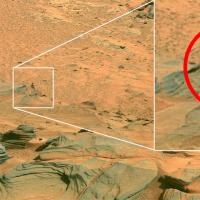 Høyoppløselig bilde av overflaten til Mars (43 bilder) Bilder av Mars av NASA
Høyoppløselig bilde av overflaten til Mars (43 bilder) Bilder av Mars av NASA Stillingsbeskrivelse av produksjonsleder (kokk)
Stillingsbeskrivelse av produksjonsleder (kokk) Presentasjon - korrosjon av metaller og metoder for beskyttelse mot korrosjon Kjemisk korrosjon er forårsaket av interaksjon
Presentasjon - korrosjon av metaller og metoder for beskyttelse mot korrosjon Kjemisk korrosjon er forårsaket av interaksjon